 |
Para eliminar las sombras del sol usando Photoshop en su computadora, siga estos pasos:
Paso 1: Crea un nuevo archivo de Photoshop seleccionando Archivo en la barra de Menú y haciendo clic en Nuevo o utilizando la combinación de teclas Ctrl + N para abrir un nuevo archivo.
 |
Paso 2: Después de abrir el nuevo archivo, inserte la foto que desea convertir en una pintura de acuarela haciendo clic en Archivo, luego seleccione Colocar incrustado y seleccione la foto que desea insertar de la biblioteca.
 |
A continuación he insertado con éxito la imagen en el marco de trabajo de Photoshop.
 |
Paso 3: Después de insertar exitosamente la foto, en la barra de Menú, seleccione Filtro y haga clic en el elemento de filtro Camera Raw o use la combinación Ctrl + Shift + A para abrir el cuadro de diálogo Camera Raw.
 |
Paso 4: Cuando se abra el cuadro de diálogo, haga clic en Pincel (icono de lápiz). A continuación, marque las casillas Máscara automática y Opciones de máscara, como se muestra a continuación.
 |
A continuación, usa el ratón para pintar sobre las áreas de sombra que quieras borrar. Ahora verás las áreas sobre las que pintaste porque activaste las Opciones de máscara.
 |
Paso 5: Una vez que hayas rellenado todas las áreas que deseas borrar, desactiva las Opciones de máscara para ocultar la sombra seleccionada y comenzar a borrar.
 |
Paso 6: A continuación, configure los parámetros como se muestra a continuación para ajustar el color de las áreas sombreadas de modo que se parezca a la luz solar restante en la foto. También puede dejar otros parámetros para que se adapten a sus ojos en toda la foto. Una vez configurados los parámetros, simplemente presione OK para aplicar el efecto de Camera Raw a su trabajo.
 |
Paso 7: Luego, crea una nueva capa para eliminar el borde que separa las áreas oscuras y claras (puedes detenerte en el paso anterior si estás satisfecho con tu foto).
 |
Aquí, en la barra de herramientas, haz clic en la herramienta Pincel corrector para borrar los bordes y darle un toque más realista a la foto. Mantén presionada la tecla Alt y el ratón en la posición de luz que desees para delinear las líneas de separación, ¡y listo!
 |
Y aquí está la foto paso a paso después de la finalización.
 |
El artículo anterior contiene instrucciones detalladas sobre cómo eliminar las sombras del sol con Photoshop mediante operaciones muy sencillas y fáciles de entender. Gracias por leer el artículo.
[anuncio_2]
Fuente




















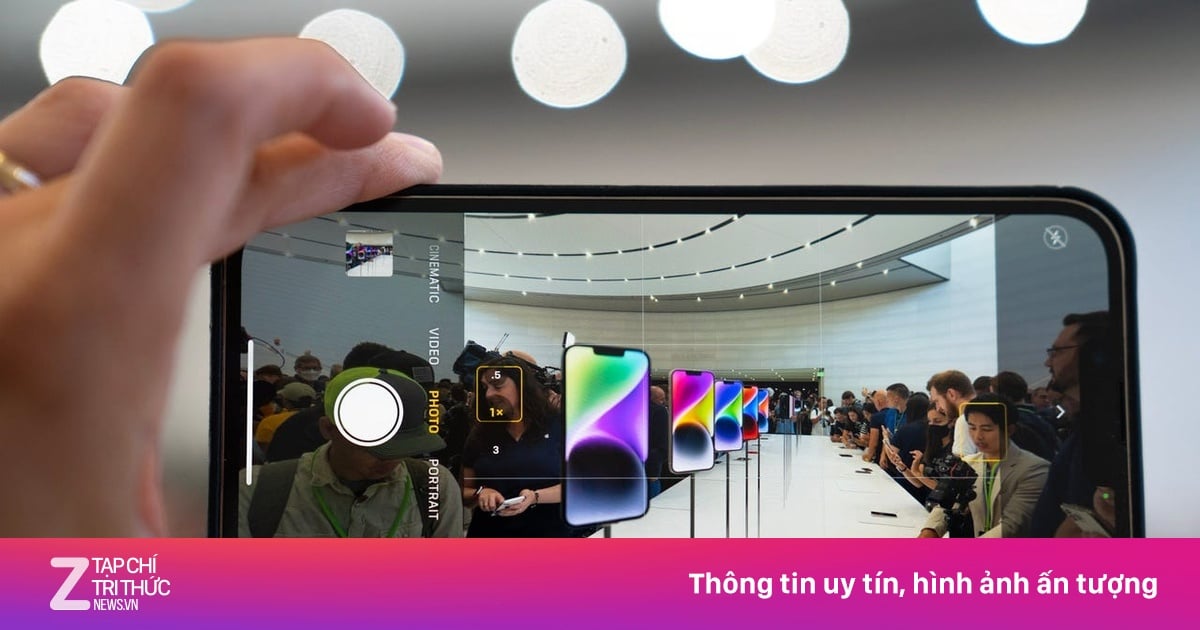




















































































Kommentar (0)